Updates
-
اسرار لوحة المفاتيح keyboard
Shift + E : الضمة
Shift + X : السكون
Shift + Q : الفتحة
Shift + A : الكسرة
ذ + Shift : الشدة
Shift + Z : المدة
Shift + W : تنوين فتح
Shift + S : تنوين كسرة
Shift + R : تنوين ضم
Shift + T : لإ
Shift + G : لأ
Shift + Y : إ
Shift + H : أ
Shift + N : آ
Shift + B : لآ
Shift + V : {
Shift + C : }
Shift + F : ]
Shift + D : [
Shift + J : تمديد الحرف
Ctrl + C : نسخ
Ctrl + X : قص
Ctrl + V : لصق
Ctrl + Z : تراجع
Ctrl + A : تعليم الملف
Shift + U : فاصلة معكوسة
Ctrl + ESC : قائمة المهام
Ctrl + Enter : ابتداء صفحة جديدة
Ctrl + Shift : لغة عربية ( يمين )
Ctrl + Shift : لغة إنجليزية ( يسار )
Ctrl + 1 : مسافة مفردة
Ctrl + 5 : مسافة سطر ونصف
Ctrl + 2 : مسافة مزدوجة
Ctrl + G : الانتقال إلى صفحة
Ctrl + END : الانتقال إلى نهاية الملف
Ctrl + F5 : تصغير نافذة الملف
Ctrl + F6 : الانتقال من ملف لأخر
Ctrl + F2 : معاينة الصفحة قبل الطباعة
= + Ctrl : تكبير وتصغير درجة واحدة
F4 : تكرار أخر عملية
Alt + Enter : تكرار أخر عملية
Ctrl + Y : تكرار أخر عملية
Ctrl + F9 : فتح قوسين جاهزين
Shift + F10 : تعداد نقطي ورقمي
F12 : حفظ بأسم
Shift + F12 : حفظ الملف
Ctrl + Home : أول المستند
Ctrl + End : أخر المستند
Shift + F1 : معلومات عن نوع التنسيق
Ctrl + U : سطر تحت النص
Ctrl + F4 : خروج من الملف
Ctrl + N : ملف جديد
Ctrl + H : استبدال
Ctrl + I : خط مائل
Ctrl + K : تنسيق المستند
Ctrl + P : طباعة
Ctrl + O : فتح منطقة
د + Ctrl : تكبير النص
ج + Ctrl : تصغير النص
Alt + S : قائمة تنسيق
Alt + J : قائمة تعليمات
[ + Alt : قائمة جدول
] + Alt : قائمة أدوات
Alt + U : قائمة عرض
Alt + P : قائمة تحرير
Alt + L : قائمة ملف
“ + Alt : قائمة إطار
Alt + Q : تعديل مسطرة
Ctrl + E : توسيط النص
Ctrl + F : بحث
Ctrl + B : خط أسود
Ctrl+Shift + P : حجم الخط
Ctrl+Shift + S : نمط
Ctrl + D : خط
Ctrl+Shift + K : تحويل الحروف - Capital
Shift + F3 : تحويل الحروف - Capital
Ctrl+Shift + L : وضع نقطة عند بداية النص
Ctrl+Alt + E : حواشي سفلية ترقيم روماني
Ctrl+Alt + R : وضع علامة ®
Ctrl+Alt + T : وضع علامة ™
Ctrl+Alt + C : وضع علامة ©
Ctrl+Alt + I : معاينة الصفحة قبل الطباعة
Shift + F7 : قاموس المرادفات
Ctrl+Alt + F1 : معلومات النظام
Ctrl+Alt + F2 : فتح الدلائل
Ctrl + J : تسوية النص من الجانبين
Ctrl + L : بداية النص من الجانب الأيسر
Ctrl + Q : بداية النص من الجانب الأيمن
Ctrl + E : توسيط النص
Ctrl + M : تغيير المقاس الأعلى للفقرة
Shift + F5 : رجوع إلى الموضع الذي انتهيت منه عند إغلاق الملف
= + Ctrl + Alt : تخصيص
F3 : إدخال نص تلقائي
F9 : تدقيق حقول
F10 : تحريك إطار لفتح النوافذ
F1 : تعليمات
F5 : الانتقال إلى
F7 : تدقيق إملائي
F8 : تعليم منطقة
ctrl+a
يعمل هذا الامر بتحديد الكل للنص او الكائن
ctrl+c
يعمل هذا الامر بنسخ الذي تم تحديده
ctrl+v يعمل هذا الامر بلصق المنسوخ
ctrl+x يعمل هذا الامر بقص الذي تم تحديدة
ctrl+z هذا الامر مهم جذا يمكنك التراجع عن اي امر عملته
ctrl+p هذا الامر يعطي لبرنامج النتصفح او اي برنامج امر بالطباعة
ctrl+o يمكنك فنح ملف من اي برنامج عن طريق هذا الامر
ctrl+w يمكنك اغلاق اي نافذة مفتوحة
ctrl+d امر يجعل برنامج التصفح يحفظ الصفحة المعروضة الي المفضلة
ctrl+f يمكن لك بحث في البرنامج عن الكلمة
ctrl+b يمكن لك ترتيب ملف المفضلة عن طريق هذا الامر
ctrl+s حفظ العمل الذي قمت به
ctrl+shift يجعل مؤشر الكتابة يذهب الى اليسار
ctrl+shift يجعل المؤشريذهب الى اليمين
alt+f4 أمر مفيد يقوم بإغلاق النوافذ
alt+esc يمكنك التنقل من نافذة الى نافذة
alt+tab امر مفيد جدا لك اذا كان هنالك نوافذ كثيرة مفتوح يمكنك اختيار النافذة المطلوبة
alt+shift اليسار يحول الكتابة من العربي الى انجليزي
alt+shift اليمين يحول الكتابة من انجليزي الى عربي
f2 امر مفيد وسريع يمكنك من تغير اسم ملف محدد
اختصارات الكيبورد
اختصارات الكيبورد
الازار والوظيفه
CTRL + A
تحديد كامل المستند
CTRL + B
الكتابة بخط غامق
CTRL + C
نسخ
CTRL + D
شاشة تنسيق الخط
CTRL + E
توسيط الكتابة
CTRL + F
بحث
CTRL + G
الانتقال إلي بين الصفحات
CTRL + H
استبدال
CTRL + I
إمالة الكتابة
CTRL + J
ضبط الكتابة
CTRL + L
الكتابة جهة اليسار
CTRL + M
تحريك النص إلى اليمين
CTRL + N
صفحة جديدة / فتح ملف جديد
CTRL + O
فتح ملف موجود
CTRL + P
طباعة
CTRL + R
الكتابة جهة اليمين
CTRL + S
حفظ الملف
CTRL + U
وضع خط تحت الكتابة
CTRL + V
لصق
CTRL + W
إغلاق برنامج WORD
CTRL + X
قص
CTRL + Y
تكرار. تقدم
CTRL + Z
تراجع عن الكتابة
حرف ج + CTRL
تصغير النص المحدد
حرف د + CTRL
تكبير النص المحدد
Ctrl + TAB
للتنقل إلي الأمام بين الإطارات
Ctrl + Insert
نفس عملية النسخ وهي تنسخ الكائن المحدد
ALT + TAB
للتنقل بين النوافذ المفتوحة
السهم الأيمن +Alt
للإنتقال للصفحة السابقة ( زر للخلف )
السهم الأيسر + Alt
للإنتقال للصفحة التالية ( زر للأمام )
Alt + D
لنقل المؤشر إلي شريط العنوان
Alt+F4
أمر يقوم بإغلاق النوافذ المفتوحة
Alt + Space
سيتم عرض قائمة خاصة بالتحكم في النافذة المفتوحة مثل تصغير , تحريك أو إغلاق وغير ذلك من أوامر
Alt + ENTER
يقوم بعرض خصائص العنصر الذي قمت بتحديده .
Alt + Esc
يمكنك التنقل من نافذة إلى أخرى
يسار SHIFT+ Alt
يحول الكتابة من عربي إلى إنجليزي
يمين SHIFT+ Alt
يحول الكتابة من إنجليزي إلى عربي
F2
أمر مفيد وسريع يمكنك من تغير اسم ملف محدد
F3
ابحث عن ملف معين عن طريق هذا الأمر
F4
لعرض عناوين الإنترنت التي كتبتها في شريط العناوين
F5
لتحديث محتويات الصفحة
F11
للتحويل من عرض داخل إطار إلي ملء الشاشة
ENTER
للذهاب للرابطة المختارة
ESC
لإيقاف تحميل وفتح الصفحة
HOME
للإنتقال إلي بداية الصفحة
END
للإنتقال إلي نهاية الصفحة
Page Up
للإنتقال إلي أعلي الصفحة بسرعة عالية
Page Down
للإنتقال إلي أسفل الصفحة بسرعة عالية
Space
تصفح الموقع بكل سهوله
Backspace
طريقه سهله للرجوع للصفحه السابقة
Delete
طريقه سريعه للحذف
TAB
للتنقل بين الروابط في الصفحة وصندوق العنوان
SHIFT + TAB
للتنقل بإتجاه الخلف أي عكس التنقل
SHIFT + END
يحدد لك النص من أوله إلى آخره
SHIFT + Home
يحدد لك النص من آخره إلى أوله
SHIFT + Insert
لصق الكائن المنسوخ
SHIFT + F10
لعرض قائمة الإختصارات لصفحة أو لرابط معين
السهم يمين/ يسار + SHIFT
لتحديد النص المراد تحديده
يمين Ctrl+ SHIFT
لنقل الكتابة إلي اليمين
يسار Ctrl + SHIFT
لنقل الكتابة إلي اليسار
السهم للأعلي
للتوجه لأعلي الصفحة بسرعة عادية
السهم للأسفل
للتوجه لأسفل الصفحة بسرعة عادية
زر الويندوز + D
يصغر كل النوافذ الموجوده ويظهر لك سطح المكتب واذا ضغطته مره ثانيه يرجع لك النوافذ مثل ماكانت
زر الويندوز + E
يأخذك لمستكشف ويندوز
زر الويندوز + F
يظهر لك نافذة البحث عن ملفات
زر الويندوز + M
يصغر كل النوافذ الموجوده ويظهر لك سطح المكتب
زر الويندوز + R
استعراض خانة تشغيل
زر الويندوز + F1
يأخذك للتعليمات
زر الويندوز + TAB
للتنقل عبر النوافذ
زر الويندوز + BREAK
يعرض خواص النظام
زر الويندوز +F + CTاسرار لوحة المفاتيح keyboard Shift + E : الضمة Shift + X : السكون Shift + Q : الفتحة Shift + A : الكسرة ذ + Shift : الشدة Shift + Z : المدة Shift + W : تنوين فتح Shift + S : تنوين كسرة Shift + R : تنوين ضم Shift + T : لإ Shift + G : لأ Shift + Y : إ Shift + H : أ Shift + N : آ Shift + B : لآ Shift + V : { Shift + C : } Shift + F : ] Shift + D : [ Shift + J : تمديد الحرف Ctrl + C : نسخ Ctrl + X : قص Ctrl + V : لصق Ctrl + Z : تراجع Ctrl + A : تعليم الملف Shift + U : فاصلة معكوسة Ctrl + ESC : قائمة المهام Ctrl + Enter : ابتداء صفحة جديدة Ctrl + Shift : لغة عربية ( يمين ) Ctrl + Shift : لغة إنجليزية ( يسار ) Ctrl + 1 : مسافة مفردة Ctrl + 5 : مسافة سطر ونصف Ctrl + 2 : مسافة مزدوجة Ctrl + G : الانتقال إلى صفحة Ctrl + END : الانتقال إلى نهاية الملف Ctrl + F5 : تصغير نافذة الملف Ctrl + F6 : الانتقال من ملف لأخر Ctrl + F2 : معاينة الصفحة قبل الطباعة = + Ctrl : تكبير وتصغير درجة واحدة F4 : تكرار أخر عملية Alt + Enter : تكرار أخر عملية Ctrl + Y : تكرار أخر عملية Ctrl + F9 : فتح قوسين جاهزين Shift + F10 : تعداد نقطي ورقمي F12 : حفظ بأسم Shift + F12 : حفظ الملف Ctrl + Home : أول المستند Ctrl + End : أخر المستند Shift + F1 : معلومات عن نوع التنسيق Ctrl + U : سطر تحت النص Ctrl + F4 : خروج من الملف Ctrl + N : ملف جديد Ctrl + H : استبدال Ctrl + I : خط مائل Ctrl + K : تنسيق المستند Ctrl + P : طباعة Ctrl + O : فتح منطقة د + Ctrl : تكبير النص ج + Ctrl : تصغير النص Alt + S : قائمة تنسيق Alt + J : قائمة تعليمات [ + Alt : قائمة جدول ] + Alt : قائمة أدوات Alt + U : قائمة عرض Alt + P : قائمة تحرير Alt + L : قائمة ملف “ + Alt : قائمة إطار Alt + Q : تعديل مسطرة Ctrl + E : توسيط النص Ctrl + F : بحث Ctrl + B : خط أسود Ctrl+Shift + P : حجم الخط Ctrl+Shift + S : نمط Ctrl + D : خط Ctrl+Shift + K : تحويل الحروف - Capital Shift + F3 : تحويل الحروف - Capital Ctrl+Shift + L : وضع نقطة عند بداية النص Ctrl+Alt + E : حواشي سفلية ترقيم روماني Ctrl+Alt + R : وضع علامة ® Ctrl+Alt + T : وضع علامة ™ Ctrl+Alt + C : وضع علامة © Ctrl+Alt + I : معاينة الصفحة قبل الطباعة Shift + F7 : قاموس المرادفات Ctrl+Alt + F1 : معلومات النظام Ctrl+Alt + F2 : فتح الدلائل Ctrl + J : تسوية النص من الجانبين Ctrl + L : بداية النص من الجانب الأيسر Ctrl + Q : بداية النص من الجانب الأيمن Ctrl + E : توسيط النص Ctrl + M : تغيير المقاس الأعلى للفقرة Shift + F5 : رجوع إلى الموضع الذي انتهيت منه عند إغلاق الملف = + Ctrl + Alt : تخصيص F3 : إدخال نص تلقائي F9 : تدقيق حقول F10 : تحريك إطار لفتح النوافذ F1 : تعليمات F5 : الانتقال إلى F7 : تدقيق إملائي F8 : تعليم منطقة ctrl+a يعمل هذا الامر بتحديد الكل للنص او الكائن ctrl+c يعمل هذا الامر بنسخ الذي تم تحديده ctrl+v يعمل هذا الامر بلصق المنسوخ ctrl+x يعمل هذا الامر بقص الذي تم تحديدة ctrl+z هذا الامر مهم جذا يمكنك التراجع عن اي امر عملته ctrl+p هذا الامر يعطي لبرنامج النتصفح او اي برنامج امر بالطباعة ctrl+o يمكنك فنح ملف من اي برنامج عن طريق هذا الامر ctrl+w يمكنك اغلاق اي نافذة مفتوحة ctrl+d امر يجعل برنامج التصفح يحفظ الصفحة المعروضة الي المفضلة ctrl+f يمكن لك بحث في البرنامج عن الكلمة ctrl+b يمكن لك ترتيب ملف المفضلة عن طريق هذا الامر ctrl+s حفظ العمل الذي قمت به ctrl+shift يجعل مؤشر الكتابة يذهب الى اليسار ctrl+shift يجعل المؤشريذهب الى اليمين alt+f4 أمر مفيد يقوم بإغلاق النوافذ alt+esc يمكنك التنقل من نافذة الى نافذة alt+tab امر مفيد جدا لك اذا كان هنالك نوافذ كثيرة مفتوح يمكنك اختيار النافذة المطلوبة alt+shift اليسار يحول الكتابة من العربي الى انجليزي alt+shift اليمين يحول الكتابة من انجليزي الى عربي f2 امر مفيد وسريع يمكنك من تغير اسم ملف محدد اختصارات الكيبورد اختصارات الكيبورد الازار والوظيفه CTRL + A تحديد كامل المستند CTRL + B الكتابة بخط غامق CTRL + C نسخ CTRL + D شاشة تنسيق الخط CTRL + E توسيط الكتابة CTRL + F بحث CTRL + G الانتقال إلي بين الصفحات CTRL + H استبدال CTRL + I إمالة الكتابة CTRL + J ضبط الكتابة CTRL + L الكتابة جهة اليسار CTRL + M تحريك النص إلى اليمين CTRL + N صفحة جديدة / فتح ملف جديد CTRL + O فتح ملف موجود CTRL + P طباعة CTRL + R الكتابة جهة اليمين CTRL + S حفظ الملف CTRL + U وضع خط تحت الكتابة CTRL + V لصق CTRL + W إغلاق برنامج WORD CTRL + X قص CTRL + Y تكرار. تقدم CTRL + Z تراجع عن الكتابة حرف ج + CTRL تصغير النص المحدد حرف د + CTRL تكبير النص المحدد Ctrl + TAB للتنقل إلي الأمام بين الإطارات Ctrl + Insert نفس عملية النسخ وهي تنسخ الكائن المحدد ALT + TAB للتنقل بين النوافذ المفتوحة السهم الأيمن +Alt للإنتقال للصفحة السابقة ( زر للخلف ) السهم الأيسر + Alt للإنتقال للصفحة التالية ( زر للأمام ) Alt + D لنقل المؤشر إلي شريط العنوان Alt+F4 أمر يقوم بإغلاق النوافذ المفتوحة Alt + Space سيتم عرض قائمة خاصة بالتحكم في النافذة المفتوحة مثل تصغير , تحريك أو إغلاق وغير ذلك من أوامر Alt + ENTER يقوم بعرض خصائص العنصر الذي قمت بتحديده . Alt + Esc يمكنك التنقل من نافذة إلى أخرى يسار SHIFT+ Alt يحول الكتابة من عربي إلى إنجليزي يمين SHIFT+ Alt يحول الكتابة من إنجليزي إلى عربي F2 أمر مفيد وسريع يمكنك من تغير اسم ملف محدد F3 ابحث عن ملف معين عن طريق هذا الأمر F4 لعرض عناوين الإنترنت التي كتبتها في شريط العناوين F5 لتحديث محتويات الصفحة F11 للتحويل من عرض داخل إطار إلي ملء الشاشة ENTER للذهاب للرابطة المختارة ESC لإيقاف تحميل وفتح الصفحة HOME للإنتقال إلي بداية الصفحة END للإنتقال إلي نهاية الصفحة Page Up للإنتقال إلي أعلي الصفحة بسرعة عالية Page Down للإنتقال إلي أسفل الصفحة بسرعة عالية Space تصفح الموقع بكل سهوله Backspace طريقه سهله للرجوع للصفحه السابقة Delete طريقه سريعه للحذف TAB للتنقل بين الروابط في الصفحة وصندوق العنوان SHIFT + TAB للتنقل بإتجاه الخلف أي عكس التنقل SHIFT + END يحدد لك النص من أوله إلى آخره SHIFT + Home يحدد لك النص من آخره إلى أوله SHIFT + Insert لصق الكائن المنسوخ SHIFT + F10 لعرض قائمة الإختصارات لصفحة أو لرابط معين السهم يمين/ يسار + SHIFT لتحديد النص المراد تحديده يمين Ctrl+ SHIFT لنقل الكتابة إلي اليمين يسار Ctrl + SHIFT لنقل الكتابة إلي اليسار السهم للأعلي للتوجه لأعلي الصفحة بسرعة عادية السهم للأسفل للتوجه لأسفل الصفحة بسرعة عادية زر الويندوز + D يصغر كل النوافذ الموجوده ويظهر لك سطح المكتب واذا ضغطته مره ثانيه يرجع لك النوافذ مثل ماكانت زر الويندوز + E يأخذك لمستكشف ويندوز زر الويندوز + F يظهر لك نافذة البحث عن ملفات زر الويندوز + M يصغر كل النوافذ الموجوده ويظهر لك سطح المكتب زر الويندوز + R استعراض خانة تشغيل زر الويندوز + F1 يأخذك للتعليمات زر الويندوز + TAB للتنقل عبر النوافذ زر الويندوز + BREAK يعرض خواص النظام زر الويندوز +F + CT0 0 10 01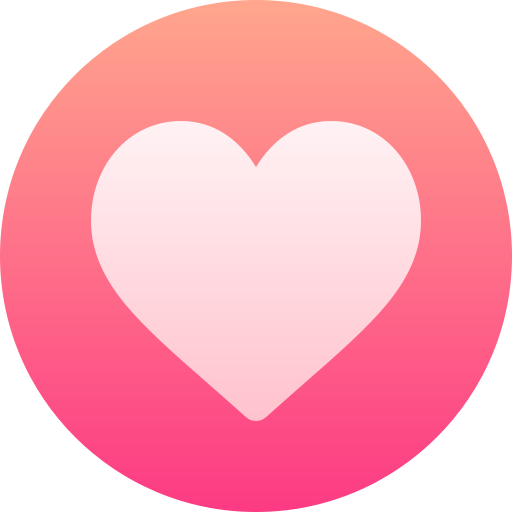 Please log in to like, share and comment!
Please log in to like, share and comment! -
هناك العديد من أنواع الوسائل التعليمية التي يمكن استخدامها لتحقيق الأهداف التعليمية. إليك بعض الأنواع الرئيسية:
الوسائل التعليمية البصرية
1. *الصور*: الصور التي تُستخدم لتوضيح المفاهيم والمعلومات.
2. *الرسوم*: الرسوم التي تُستخدم لتوضيح المفاهيم والمعلومات.
3. *الفيديوهات*: الفيديوهات التي تُستخدم لتوضيح المفاهيم والمعلومات.
4. *ال أفلام التعليمية*: الأفلام التي تُستخدم لتوضيح المفاهيم والمعلومات.
الوسائل التعليمية السمعية
1. *التسجيلات الصوتية*: التسجيلات الصوتية التي تُستخدم لتوضيح المفاهيم والمعلومات.
2. *البودكاست*: البودكاست التي تُستخدم لتوضيح المفاهيم والمعلومات.
3. *الأسطوانات الصوتية*: الأسطوانات الصوتية التي تُستخدم لتوضيح المفاهيم والمعلومات.
الوسائل التعليمية التفاعلية
1. *الألعاب التعليمية*: الألعاب التي تُستخدم لتعليم المفاهيم والمعلومات بطريقة تفاعلية.
2. *النماذج التعليمية*: النماذج التي تُستخدم لتوضيح المفاهيم والمعلومات بطريقة ثلاثية الأبعاد.
3. *البرامج التعليمية*: البرامج التي تُستخدم على الحواسيب لتعليم المفاهيم والمعلومات.
4. *التطبيقات التعليمية*: التطبيقات التي تُستخدم على الأجهزة المحمولة لتعليم المفاهيم والمعلومات.
الوسائل التعليمية المطبوعة
1. *الكتب المدرسية*: الكتب التي تحتوي على المعلومات والمفاهيم التي تُدرس في الفصول الدراسية.
2. *الورق والقلم*: الأدوات الأساسية للكتابة والرسم.
3. *المنشورات التعليمية*: المنشورات التي تُستخدم لتوضيح المفاهيم والمعلومات.
الوسائل التعليمية الإلكترونية
1. *الحواسيب*: الأجهزة الإلكترونية التي تُستخدم للوصول إلى المعلومات والموارد التعليمية.
2. *الأجهزة اللوحية*: الأجهزة الإلكترونية التي تُستخدم للوصول إلى المعلومات والموارد التعليمية.
3. *الإنترنت*: الشبكة العالمية التي توفر الوصول إلى المعلومات والموارد التعليمية.
هذه بعض الأنواع الرئيسية للوسائل التعليمية. يمكن استخدام هذه الوسائل بشكل فردي أو مجتمعة لتحقيق الأهداف التعليمية.هناك العديد من أنواع الوسائل التعليمية التي يمكن استخدامها لتحقيق الأهداف التعليمية. إليك بعض الأنواع الرئيسية: الوسائل التعليمية البصرية 1. *الصور*: الصور التي تُستخدم لتوضيح المفاهيم والمعلومات. 2. *الرسوم*: الرسوم التي تُستخدم لتوضيح المفاهيم والمعلومات. 3. *الفيديوهات*: الفيديوهات التي تُستخدم لتوضيح المفاهيم والمعلومات. 4. *ال أفلام التعليمية*: الأفلام التي تُستخدم لتوضيح المفاهيم والمعلومات. الوسائل التعليمية السمعية 1. *التسجيلات الصوتية*: التسجيلات الصوتية التي تُستخدم لتوضيح المفاهيم والمعلومات. 2. *البودكاست*: البودكاست التي تُستخدم لتوضيح المفاهيم والمعلومات. 3. *الأسطوانات الصوتية*: الأسطوانات الصوتية التي تُستخدم لتوضيح المفاهيم والمعلومات. الوسائل التعليمية التفاعلية 1. *الألعاب التعليمية*: الألعاب التي تُستخدم لتعليم المفاهيم والمعلومات بطريقة تفاعلية. 2. *النماذج التعليمية*: النماذج التي تُستخدم لتوضيح المفاهيم والمعلومات بطريقة ثلاثية الأبعاد. 3. *البرامج التعليمية*: البرامج التي تُستخدم على الحواسيب لتعليم المفاهيم والمعلومات. 4. *التطبيقات التعليمية*: التطبيقات التي تُستخدم على الأجهزة المحمولة لتعليم المفاهيم والمعلومات. الوسائل التعليمية المطبوعة 1. *الكتب المدرسية*: الكتب التي تحتوي على المعلومات والمفاهيم التي تُدرس في الفصول الدراسية. 2. *الورق والقلم*: الأدوات الأساسية للكتابة والرسم. 3. *المنشورات التعليمية*: المنشورات التي تُستخدم لتوضيح المفاهيم والمعلومات. الوسائل التعليمية الإلكترونية 1. *الحواسيب*: الأجهزة الإلكترونية التي تُستخدم للوصول إلى المعلومات والموارد التعليمية. 2. *الأجهزة اللوحية*: الأجهزة الإلكترونية التي تُستخدم للوصول إلى المعلومات والموارد التعليمية. 3. *الإنترنت*: الشبكة العالمية التي توفر الوصول إلى المعلومات والموارد التعليمية. هذه بعض الأنواع الرئيسية للوسائل التعليمية. يمكن استخدام هذه الوسائل بشكل فردي أو مجتمعة لتحقيق الأهداف التعليمية.0 0 97 02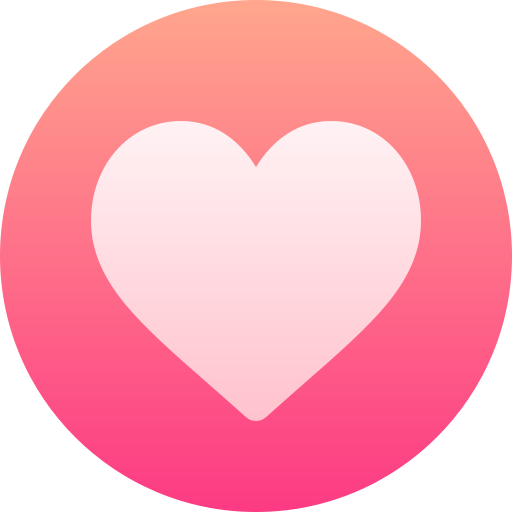
-
الوسائل التعليمية : هي الأدوات والموارد التي تستخدم لتحقيق الأهداف التعليمية وتسهيل عملية التعلم. إليك بعض الأمثلة على الوسائل التعليمية:
الوسائل التعليمية التقليدية
1. *الكتب المدرسية*: الكتب التي تحتوي على المعلومات والمفاهيم التي تُدرس في الفصول الدراسية.
2. *الورق والقلم*: الأدوات الأساسية للكتابة والرسم.
3. *اللوح والطباشير*: الأدوات التي تستخدم للكتابة على اللوح في الفصول الدراسية.
4. *الصور والرسوم*: الموارد البصرية التي تستخدم لتوضيح المفاهيم والمعلومات.
الوسائل التعليمية الحديثة
1. *الحواسيب والأجهزة اللوحية*: الأجهزة الإلكترونية التي تستخدم للوصول إلى المعلومات والتعلم عبر الإنترنت.
2. *الإنترنت*: الشبكة العالمية التي توفر الوصول إلى المعلومات والموارد التعليمية.
3. *التطبيقات التعليمية*: البرامج التي تُستخدم على الأجهزة المحمولة لتعليم المفاهيم والمعلومات.
4. *الفيديوهات التعليمية*: الموارد البصرية التي تُستخدم لتوضيح المفاهيم والمعلومات.
5. *البرامج التعليمية*: البرامج التي تُستخدم على الحواسيب لتعليم المفاهيم والمعلومات.
6. *الألعاب التعليمية*: الألعاب التي تُستخدم لتعليم المفاهيم والمعلومات بطريقة تفاعلية.
7. *النماذج التعليمية*: النماذج التي تُستخدم لتوضيح المفاهيم والمعلومات بطريقة ثلاثية الأبعاد.
8. *الوسائل السمعية*: الوسائل التي تُستخدم لتعليم المفاهيم
الوسائل التعليمية : هي الأدوات والموارد التي تستخدم لتحقيق الأهداف التعليمية وتسهيل عملية التعلم. إليك بعض الأمثلة على الوسائل التعليمية: الوسائل التعليمية التقليدية 1. *الكتب المدرسية*: الكتب التي تحتوي على المعلومات والمفاهيم التي تُدرس في الفصول الدراسية. 2. *الورق والقلم*: الأدوات الأساسية للكتابة والرسم. 3. *اللوح والطباشير*: الأدوات التي تستخدم للكتابة على اللوح في الفصول الدراسية. 4. *الصور والرسوم*: الموارد البصرية التي تستخدم لتوضيح المفاهيم والمعلومات. الوسائل التعليمية الحديثة 1. *الحواسيب والأجهزة اللوحية*: الأجهزة الإلكترونية التي تستخدم للوصول إلى المعلومات والتعلم عبر الإنترنت. 2. *الإنترنت*: الشبكة العالمية التي توفر الوصول إلى المعلومات والموارد التعليمية. 3. *التطبيقات التعليمية*: البرامج التي تُستخدم على الأجهزة المحمولة لتعليم المفاهيم والمعلومات. 4. *الفيديوهات التعليمية*: الموارد البصرية التي تُستخدم لتوضيح المفاهيم والمعلومات. 5. *البرامج التعليمية*: البرامج التي تُستخدم على الحواسيب لتعليم المفاهيم والمعلومات. 6. *الألعاب التعليمية*: الألعاب التي تُستخدم لتعليم المفاهيم والمعلومات بطريقة تفاعلية. 7. *النماذج التعليمية*: النماذج التي تُستخدم لتوضيح المفاهيم والمعلومات بطريقة ثلاثية الأبعاد. 8. *الوسائل السمعية*: الوسائل التي تُستخدم لتعليم المفاهيم0 0 98 03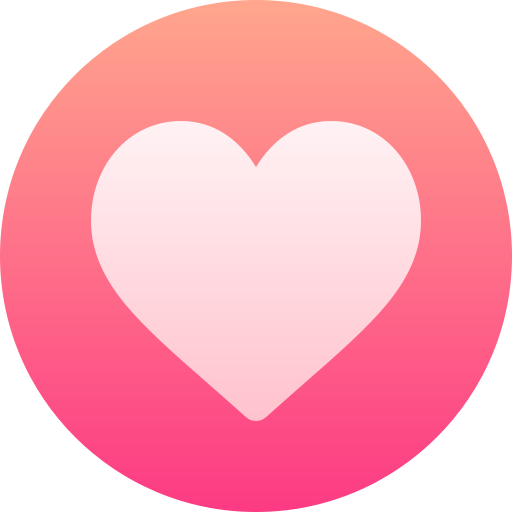
-
التعلم عن بعد : هو طريقة للتعلم لا تتطلب من الطالب الحضور المادي في الفصل الدراسي. بدلاً من ذلك، يستخدم الطلاب التكنولوجيا، مثل الإنترنت والأجهزة المحمولة، للوصول إلى المواد التعليمية والتفاعل مع المعلمين والزملاء.
التعلم عن بعد يمكن أن يأخذ أشكالًا مختلفة، مثل:
- *التعلم الإلكتروني*: استخدام الإنترنت والبرامج التعليمية للوصول إلى المواد التعليمية.
- *التعلم عبر الفيديو*: استخدام الفيديو والتفاعل المباشر مع المعلمين والزملاء.
- *التعلم عبر الهاتف*: استخدام الهاتف المحمول للوصول إلى المواد التعليمية والتفاعل مع المعلمين والزملاء.
التعلم عن بعد يوفر العديد من الفوائد، مثل:
- *المرونة*: يمكن للطلاب التعلم في أي وقت ومن أي مكان.
- *الوصول إلى الموارد*: يمكن للطلاب الوصول إلى الموارد التعليمية من أي مكان.
- *التوفير*: يمكن للطلاب التوفير في الوقت والمال.
لكن التعلم عن بعد أيضًا له بعض التحديات، مثل:
- *عدم التفاعل المباشر*: قد يفتقد الطلاب التفاعل المباشر مع المعلمين والزملاء.
- *الصعوبات التكنولوجية*: قد يواجه الطلاب صعوبات تكنولوجية
التعلم عن بعد : هو طريقة للتعلم لا تتطلب من الطالب الحضور المادي في الفصل الدراسي. بدلاً من ذلك، يستخدم الطلاب التكنولوجيا، مثل الإنترنت والأجهزة المحمولة، للوصول إلى المواد التعليمية والتفاعل مع المعلمين والزملاء. التعلم عن بعد يمكن أن يأخذ أشكالًا مختلفة، مثل: - *التعلم الإلكتروني*: استخدام الإنترنت والبرامج التعليمية للوصول إلى المواد التعليمية. - *التعلم عبر الفيديو*: استخدام الفيديو والتفاعل المباشر مع المعلمين والزملاء. - *التعلم عبر الهاتف*: استخدام الهاتف المحمول للوصول إلى المواد التعليمية والتفاعل مع المعلمين والزملاء. التعلم عن بعد يوفر العديد من الفوائد، مثل: - *المرونة*: يمكن للطلاب التعلم في أي وقت ومن أي مكان. - *الوصول إلى الموارد*: يمكن للطلاب الوصول إلى الموارد التعليمية من أي مكان. - *التوفير*: يمكن للطلاب التوفير في الوقت والمال. لكن التعلم عن بعد أيضًا له بعض التحديات، مثل: - *عدم التفاعل المباشر*: قد يفتقد الطلاب التفاعل المباشر مع المعلمين والزملاء. - *الصعوبات التكنولوجية*: قد يواجه الطلاب صعوبات تكنولوجية0 0 95 02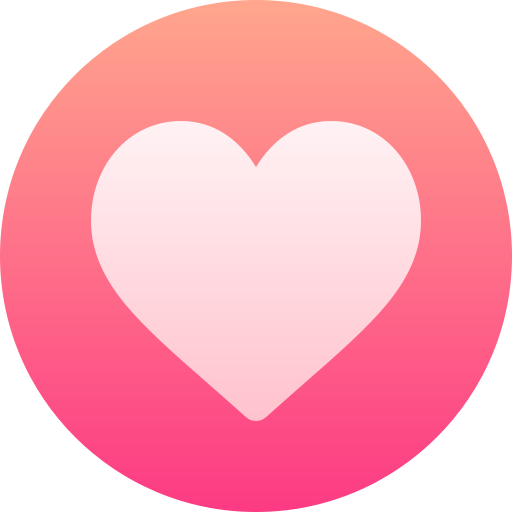
-
♦اختصارات لوحة المفاتيح لبرنامج excel
Ctrl + A ….. تحديد الكل.
Ctrl + B ….. تحويل النص الى اللون الغامق.
Ctrl + C ….. نسخ النص.
Ctrl + D ….. تقوم بفتح مربع التحكم في الخط وسوف تجد كل الخصائص التي تريدها من تنسيق الخط
Ctrl + U ….. اضافة خط تحت الكلمة او النص المحدد.
Ctrl + I ….. تحويل النص الى نص مائل.
Ctrl + R ….. محاذاة النص الى اليمين.
Ctrl + E ….. محاذاة النص الى الوسط.
Ctrl + L ….. محاذاة النص الى اليسار.
Ctrl + H ….. استبدال الكلمة المحددة او النص بكلمة اخرى.
Ctrl + Y ….. تكرار النص الذي يسبق مؤشر الطباعة.
Ctrl + K ….. إدراج ارتباط تشعبي.
Ctrl + N ….. فتح صفحة جديدة.
ctrl + O ….. فتح ملف جديد تم تحفظه مسبقا على جهاز الكمبيوتر.
Ctrl + P ….. طباعة المستند.
Ctrl + S ….. حفظ.
Ctrl + V ….. لصق النص.
Ctrl + W ….. اغلاق المستند (الخروج من صفحة الطباعة).
Ctrl + X ….. قص النص.
Ctrl + C ….. نسخ النص.
Ctrl + Z ….. إلغاء العملية الاخيرة
اختصارات الاكسيل (ازرار الوظائف في ويندوز والخاصة)
Alt + F1 ….. إدراج رسم بياني
Alt + F2 ….. حفظ باسم
Alt + F4 ….. خروج
alt + F8 ….. مربع حوار ماكرو
Alt + F11 ….. محرر Visual Basic
Ctrl + Shift + F3 ….. قم بإنشاء اسم باستخدام تسميات الصفوف والأعمدة
Ctrl + Shift + F6 ….. النافذة السابقة
Ctrl + Shift + F12 ….. الطباعة
Alt + Shift + F1 ….. جدول بيانات جديد
Alt + Shift + F2 ….. حفظ
alt + = ….. جمع تلقائي
Ctrl + ` ….. تبديل عرض القيمة / الصيغة
Ctrl + Shift + A ….. إدراج أسماء الوسيطات في الصيغة
Alt + سهم لأسفل ….. قائمة العرض التلقائية
Alt + ‘ ….. مربع حوار تنسيق النمط
Ctrl + Shift + ~ ….. التنسيق العام
ctrl + Shift +! ….. شكل فاصلة
Ctrl + Shift + @ ….. تنسيق الوقت
Ctrl + Shift + # ….. تنسيق التاريخ
Ctrl + Shift + $ ….. تنسيق العملة
Ctrl + Shift +٪ ….. تنسيق النسبة المئوية
Ctrl + Shift + ^ ….. تنسيق أسي
ctrl + Shift + & ….. ضع حد المخطط التفصيلي حول الخلايا المحددة
Ctrl + Shift + _ ….. إزالة حدود المخطط التفصيلي
Ctrl + Shift + * ….. حدد المنطقة الحالية
Ctrl + + ….. إدراج
Ctrl + – ….. حذف
Ctrl + 1 ….. تنسيق مربع حوار الخلية
Ctrl + 2 ….. غامق
ctrl + 3 ….. مائل
Ctrl + 4 ….. تسطير
Ctrl + 5 ….. يتوسطه خط
Ctrl + 6 ….. إظهار / إخفاء الكائنات
Ctrl + 7 ….. إظهار / إخفاء شريط الأدوات القياسي
Ctrl + 8 ….. تبديل رموز المخطط التفصيلي
Ctrl + 9 ….. إخفاء الخطوط
Ctrl + 0 ….. إخفاء الأعمدة
Ctrl + Shift + ( ….. عرض الخطوط
ctrl + Shift + ) …… إظهار الأعمدة♦اختصارات لوحة المفاتيح لبرنامج excel Ctrl + A ….. تحديد الكل. Ctrl + B ….. تحويل النص الى اللون الغامق. Ctrl + C ….. نسخ النص. Ctrl + D ….. تقوم بفتح مربع التحكم في الخط وسوف تجد كل الخصائص التي تريدها من تنسيق الخط Ctrl + U ….. اضافة خط تحت الكلمة او النص المحدد. Ctrl + I ….. تحويل النص الى نص مائل. Ctrl + R ….. محاذاة النص الى اليمين. Ctrl + E ….. محاذاة النص الى الوسط. Ctrl + L ….. محاذاة النص الى اليسار. Ctrl + H ….. استبدال الكلمة المحددة او النص بكلمة اخرى. Ctrl + Y ….. تكرار النص الذي يسبق مؤشر الطباعة. Ctrl + K ….. إدراج ارتباط تشعبي. Ctrl + N ….. فتح صفحة جديدة. ctrl + O ….. فتح ملف جديد تم تحفظه مسبقا على جهاز الكمبيوتر. Ctrl + P ….. طباعة المستند. Ctrl + S ….. حفظ. Ctrl + V ….. لصق النص. Ctrl + W ….. اغلاق المستند (الخروج من صفحة الطباعة). Ctrl + X ….. قص النص. Ctrl + C ….. نسخ النص. Ctrl + Z ….. إلغاء العملية الاخيرة اختصارات الاكسيل (ازرار الوظائف في ويندوز والخاصة) Alt + F1 ….. إدراج رسم بياني Alt + F2 ….. حفظ باسم Alt + F4 ….. خروج alt + F8 ….. مربع حوار ماكرو Alt + F11 ….. محرر Visual Basic Ctrl + Shift + F3 ….. قم بإنشاء اسم باستخدام تسميات الصفوف والأعمدة Ctrl + Shift + F6 ….. النافذة السابقة Ctrl + Shift + F12 ….. الطباعة Alt + Shift + F1 ….. جدول بيانات جديد Alt + Shift + F2 ….. حفظ alt + = ….. جمع تلقائي Ctrl + ` ….. تبديل عرض القيمة / الصيغة Ctrl + Shift + A ….. إدراج أسماء الوسيطات في الصيغة Alt + سهم لأسفل ….. قائمة العرض التلقائية Alt + ‘ ….. مربع حوار تنسيق النمط Ctrl + Shift + ~ ….. التنسيق العام ctrl + Shift +! ….. شكل فاصلة Ctrl + Shift + @ ….. تنسيق الوقت Ctrl + Shift + # ….. تنسيق التاريخ Ctrl + Shift + $ ….. تنسيق العملة Ctrl + Shift +٪ ….. تنسيق النسبة المئوية Ctrl + Shift + ^ ….. تنسيق أسي ctrl + Shift + & ….. ضع حد المخطط التفصيلي حول الخلايا المحددة Ctrl + Shift + _ ….. إزالة حدود المخطط التفصيلي Ctrl + Shift + * ….. حدد المنطقة الحالية Ctrl + + ….. إدراج Ctrl + – ….. حذف Ctrl + 1 ….. تنسيق مربع حوار الخلية Ctrl + 2 ….. غامق ctrl + 3 ….. مائل Ctrl + 4 ….. تسطير Ctrl + 5 ….. يتوسطه خط Ctrl + 6 ….. إظهار / إخفاء الكائنات Ctrl + 7 ….. إظهار / إخفاء شريط الأدوات القياسي Ctrl + 8 ….. تبديل رموز المخطط التفصيلي Ctrl + 9 ….. إخفاء الخطوط Ctrl + 0 ….. إخفاء الأعمدة Ctrl + Shift + ( ….. عرض الخطوط ctrl + Shift + ) …… إظهار الأعمدة0 0 113 03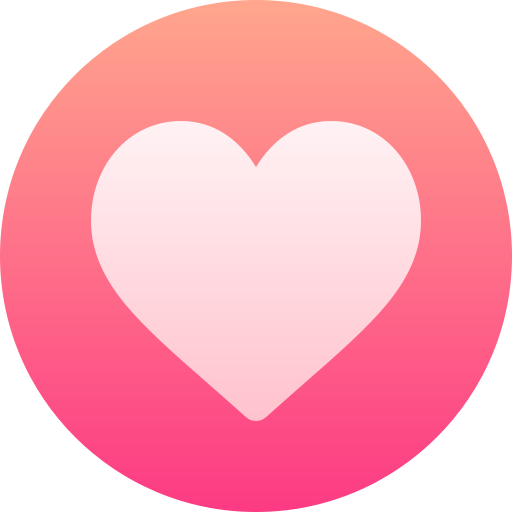
-
-
برنامج Microsoft PowerPoint هو برنامج تقديم عروض يسمح لك بإنشاء عروض تقديمية متعددة الوسائط. إليك شرحًا مفصلًا لبرنامج البور بوينت:
الواجهة الرئيسية
عندما تفتح برنامج البور بوينت، ستظهر لك الواجهة الرئيسية، التي تتضمن:
- شريط القوائم: يحتوي على قوائم مثل "ملف" و"تحرير" و"تنسيق" و"عرض".
- شريط الأدوات: يحتوي على أدوات مثل "النص" و"الخط" و"اللون" و"الحجم".
- منطقة العمل: حيث يمكنك إنشاء العروض التقديمية.
إنشاء عرض تقديمي جديد
لإنشاء عرض تقديمي جديد في برنامج البور بوينت، اتبع الخطوات التالية:
1. افتح برنامج البور بوينت.
2. انقر على "ملف" ثم اختر "جديد".
3. اختر نوع العرض التقديمي الذي تريد إنشاؤه (مثل عرض تقديمي فارغ أو عرض تقديمي من القالب).
4. اختر موقعًا لحفظ العرض التقديمي.
5. انقر على "موافق".
إضافة الشرائح
لإضافة شرائح إلى العرض التقديمي في برنامج البور بوينت، اتبع الخطوات التالية:
1. انقر على "إدراج" ثم اختر "شرائح".
2. اختر نوع الشرائح التي تريد إضافتها (مثل شرائح نصية أو شرائح صورية).
3. انقر على "إدراج".
إضافة النصوص والصور
لإضافة النصوص والصور إلى الشرائح في برنامج البور بوينت، اتبع الخطوات التالية:
1. انقر على الشريحة التي تريد إضافة النص أو الصورة إليها.
2. انقر على "إدراج" ثم اختر "نص" أو "صورة".
3. اختر النص أو الصورة التي تريد إضافتها.
4. انقر على "إدراج".
تنسيق الشرائح
لتنسيق الشرائح في برنامج البور بوينت، اتبع الخطوات التالية:
1. انقر على الشريحة التي تريد تنسيقها.
2. استخدم أدوات التنسيق مثل "الخط" و"الحجم" و"اللون" لتنسيق النص.
3. استخدم أدوات التنسيق مثل "التصوير" و"التصميم" لتنسيق الصور.
عرض الشرائح
لعرض الشرائح في برنامج البور بوينت، اتبع الخطوات التالية:
1. انقر على "عرض" ثم اختر "عرض الشرائح".
2. استخدم لوحة المفاتيح أو الفأرة للتنقل بين الشرائح.
3. استخدم أدوات العرض مثل "التمرير" و"التكبير" لتحكم في العرض.
حفظ العرض التقديمي
لحفظ العرض التقديمي في برنامج البور بوينت، اتبع الخطوات التالية:
1. انقر على "ملف" ثم اختر "حفظ باسم".
2. اختر موقعًا لحفظ العرض التقديمي.
3. اختر نوع الملف الذي تريد حفظه (مثل ملف PPTX أو ملف PPSX).
4. انقر على "حفظ".برنامج Microsoft PowerPoint هو برنامج تقديم عروض يسمح لك بإنشاء عروض تقديمية متعددة الوسائط. إليك شرحًا مفصلًا لبرنامج البور بوينت: الواجهة الرئيسية عندما تفتح برنامج البور بوينت، ستظهر لك الواجهة الرئيسية، التي تتضمن: - شريط القوائم: يحتوي على قوائم مثل "ملف" و"تحرير" و"تنسيق" و"عرض". - شريط الأدوات: يحتوي على أدوات مثل "النص" و"الخط" و"اللون" و"الحجم". - منطقة العمل: حيث يمكنك إنشاء العروض التقديمية. إنشاء عرض تقديمي جديد لإنشاء عرض تقديمي جديد في برنامج البور بوينت، اتبع الخطوات التالية: 1. افتح برنامج البور بوينت. 2. انقر على "ملف" ثم اختر "جديد". 3. اختر نوع العرض التقديمي الذي تريد إنشاؤه (مثل عرض تقديمي فارغ أو عرض تقديمي من القالب). 4. اختر موقعًا لحفظ العرض التقديمي. 5. انقر على "موافق". إضافة الشرائح لإضافة شرائح إلى العرض التقديمي في برنامج البور بوينت، اتبع الخطوات التالية: 1. انقر على "إدراج" ثم اختر "شرائح". 2. اختر نوع الشرائح التي تريد إضافتها (مثل شرائح نصية أو شرائح صورية). 3. انقر على "إدراج". إضافة النصوص والصور لإضافة النصوص والصور إلى الشرائح في برنامج البور بوينت، اتبع الخطوات التالية: 1. انقر على الشريحة التي تريد إضافة النص أو الصورة إليها. 2. انقر على "إدراج" ثم اختر "نص" أو "صورة". 3. اختر النص أو الصورة التي تريد إضافتها. 4. انقر على "إدراج". تنسيق الشرائح لتنسيق الشرائح في برنامج البور بوينت، اتبع الخطوات التالية: 1. انقر على الشريحة التي تريد تنسيقها. 2. استخدم أدوات التنسيق مثل "الخط" و"الحجم" و"اللون" لتنسيق النص. 3. استخدم أدوات التنسيق مثل "التصوير" و"التصميم" لتنسيق الصور. عرض الشرائح لعرض الشرائح في برنامج البور بوينت، اتبع الخطوات التالية: 1. انقر على "عرض" ثم اختر "عرض الشرائح". 2. استخدم لوحة المفاتيح أو الفأرة للتنقل بين الشرائح. 3. استخدم أدوات العرض مثل "التمرير" و"التكبير" لتحكم في العرض. حفظ العرض التقديمي لحفظ العرض التقديمي في برنامج البور بوينت، اتبع الخطوات التالية: 1. انقر على "ملف" ثم اختر "حفظ باسم". 2. اختر موقعًا لحفظ العرض التقديمي. 3. اختر نوع الملف الذي تريد حفظه (مثل ملف PPTX أو ملف PPSX). 4. انقر على "حفظ".0 0 145 03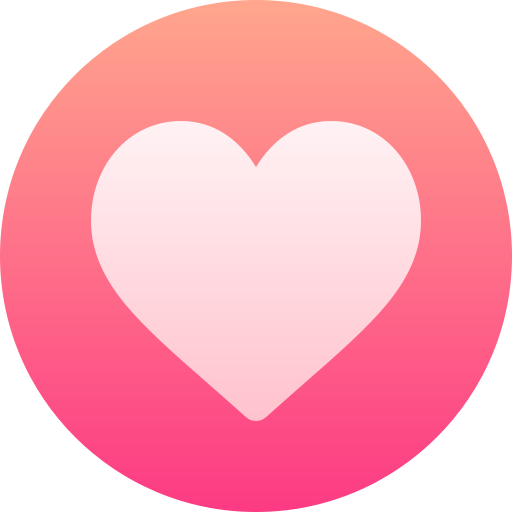
-
برنامج Microsoft Word هو برنامج معالجة كلمات يسمح لك بإنشاء وتحرير المستندات النصية. إليك شرحًا مفصلًا لبرنامج الورد:
الواجهة الرئيسية
عندما تفتح برنامج الورد، ستظهر لك الواجهة الرئيسية، التي تتضمن:
- شريط القوائم: يحتوي على قوائم مثل "ملف" و"تحرير" و"تنسيق" و"عرض".
- شريط الأدوات: يحتوي على أدوات مثل "النص" و"الخط" و"اللون" و"الحجم".
- منطقة العمل: حيث يمكنك كتابة النصوص.
إنشاء مستند جديد
لإنشاء مستند جديد في برنامج الورد، اتبع الخطوات التالية:
1. افتح برنامج الورد.
2. انقر على "ملف" ثم اختر "جديد".
3. اختر نوع المستند الذي تريد إنشاؤه (مثل مستند نصي أو مستند مكتوب).
4. اختر موقعًا لحفظ المستند.
5. انقر على "موافق".
تحرير النص
للتحرير النص في برنامج الورد، يمكنك استخدام الأدوات التالية:
- كتابة النص: يمكنك كتابة النص مباشرة في منطقة العمل.
- تنسيق النص: يمكنك استخدام أدوات التنسيق مثل "الخط" و"الحجم" و"اللون" لتنسيق النص.
- تحرير النص: يمكنك استخدام أدوات التحرير مثل "النسخ" و"اللصق" و"الحذف" لتحرير النص.
حفظ المستند
لحفظ المستند في برنامج الورد، اتبع الخطوات التالية:
1. انقر على "ملف" ثم اختر "حفظ باسم".
2. اختر موقعًا لحفظ المستند.
3. اختر نوع الملف الذي تريد حفظه (مثل مستند Word أو مستند نصي).
4. انقر على "حفظ".
إضافة الصور
لإضافة الصور إلى المستند في برنامج الورد، اتبع الخطوات التالية:
1. انقر على "إدراج" ثم اختر "صورة".
2. اختر الصورة التي تريد إضافتها.
3. انقر على "إدراج".
إضافة الجداول
لإضافة الجداول إلى المستند في برنامج الورد، اتبع الخطوات التالية:
1. انقر على "إدراج" ثم اختر "جدول".
2. اختر عدد الصفوف والأعمدة التي تريد إضافتها.
3. انقر على "موافق".
إضافة الرسومات
لإضافة الرسومات إلى المستند في برنامج الورد، اتبع الخطوات التالية:
1. انقر على "إدراج" ثم اختر "رسومات".
2. اختر نوع الرسومات التي تريد إضافتها (مثل أشكال أو خطوط أو نصوص).
3. انقر على "إدراج".
طباعة المستند
لطباعة المستند في برنامج الورد، اتبع الخطوات التالية:
1. انقر على "ملف" ثم اختر "طباعة".
2. اختر الطابعة التي تريد استخدامها.
3. اختر عدد النسخ التي تريد طباعتها.
4. انقر على "طباعة".
هذا هو شرح برنامج Microsoft Word. يمكنك استخدام هذا البرنامج لإنشاء وتحرير المستندات النصية بسهولة.برنامج Microsoft Word هو برنامج معالجة كلمات يسمح لك بإنشاء وتحرير المستندات النصية. إليك شرحًا مفصلًا لبرنامج الورد: الواجهة الرئيسية عندما تفتح برنامج الورد، ستظهر لك الواجهة الرئيسية، التي تتضمن: - شريط القوائم: يحتوي على قوائم مثل "ملف" و"تحرير" و"تنسيق" و"عرض". - شريط الأدوات: يحتوي على أدوات مثل "النص" و"الخط" و"اللون" و"الحجم". - منطقة العمل: حيث يمكنك كتابة النصوص. إنشاء مستند جديد لإنشاء مستند جديد في برنامج الورد، اتبع الخطوات التالية: 1. افتح برنامج الورد. 2. انقر على "ملف" ثم اختر "جديد". 3. اختر نوع المستند الذي تريد إنشاؤه (مثل مستند نصي أو مستند مكتوب). 4. اختر موقعًا لحفظ المستند. 5. انقر على "موافق". تحرير النص للتحرير النص في برنامج الورد، يمكنك استخدام الأدوات التالية: - كتابة النص: يمكنك كتابة النص مباشرة في منطقة العمل. - تنسيق النص: يمكنك استخدام أدوات التنسيق مثل "الخط" و"الحجم" و"اللون" لتنسيق النص. - تحرير النص: يمكنك استخدام أدوات التحرير مثل "النسخ" و"اللصق" و"الحذف" لتحرير النص. حفظ المستند لحفظ المستند في برنامج الورد، اتبع الخطوات التالية: 1. انقر على "ملف" ثم اختر "حفظ باسم". 2. اختر موقعًا لحفظ المستند. 3. اختر نوع الملف الذي تريد حفظه (مثل مستند Word أو مستند نصي). 4. انقر على "حفظ". إضافة الصور لإضافة الصور إلى المستند في برنامج الورد، اتبع الخطوات التالية: 1. انقر على "إدراج" ثم اختر "صورة". 2. اختر الصورة التي تريد إضافتها. 3. انقر على "إدراج". إضافة الجداول لإضافة الجداول إلى المستند في برنامج الورد، اتبع الخطوات التالية: 1. انقر على "إدراج" ثم اختر "جدول". 2. اختر عدد الصفوف والأعمدة التي تريد إضافتها. 3. انقر على "موافق". إضافة الرسومات لإضافة الرسومات إلى المستند في برنامج الورد، اتبع الخطوات التالية: 1. انقر على "إدراج" ثم اختر "رسومات". 2. اختر نوع الرسومات التي تريد إضافتها (مثل أشكال أو خطوط أو نصوص). 3. انقر على "إدراج". طباعة المستند لطباعة المستند في برنامج الورد، اتبع الخطوات التالية: 1. انقر على "ملف" ثم اختر "طباعة". 2. اختر الطابعة التي تريد استخدامها. 3. اختر عدد النسخ التي تريد طباعتها. 4. انقر على "طباعة". هذا هو شرح برنامج Microsoft Word. يمكنك استخدام هذا البرنامج لإنشاء وتحرير المستندات النصية بسهولة.0 0 125 02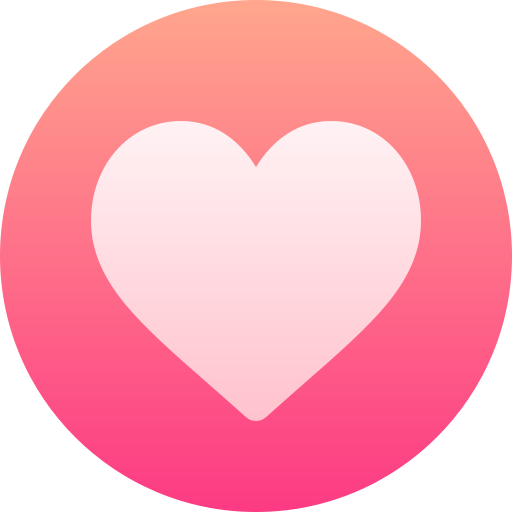
-
-
اللهم صل وسلم وبارك على سيدنا محمداللهم صل وسلم وبارك على سيدنا محمد 🤍1 0 139 01
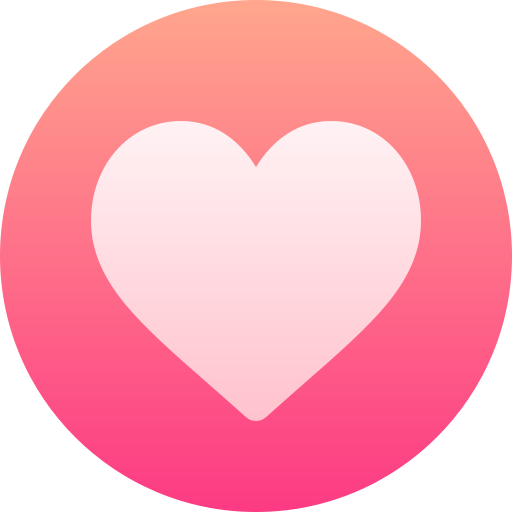
Mehr Artikel






